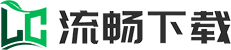方法一:
一.首先要确认C盘,D盘子是同一磁盘上的分区,C盘和D盘应相邻,不能分开一个或多个磁盘分区,但也必须有卷标。
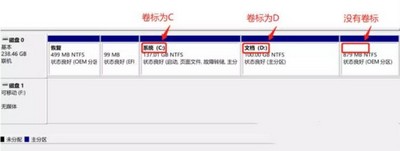
右键单击左下角的开始菜单,或按下Win+X组合键,打开隐藏的开始菜单,在开启菜单项中,选择磁盘管理,查看磁盘情况。
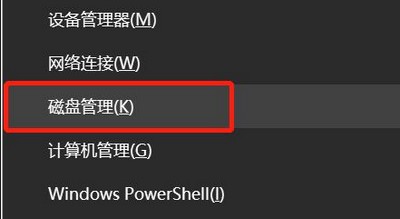
以下情况:
1.C盘子和D盘在同一磁盘0上,所以D盘可以扩展到C盘。

2.计算机有两个磁盘,但C盘和D盘在同一个磁盘上,D盘在C盘的右侧,并有一个标记。结论:D盘可以扩展到C盘,而不是E盘。

3.电脑有两个磁盘,但C盘后面没有带卷标的磁盘。D盘E盘一个磁盘,C磁盘本身就有磁盘,D盘E盘C盘,不在同一个盘,结论:任何盘都不能扩展到C盘。

4.电脑有两个磁盘,C在同一磁盘上,E盘靠近C盘,结论如下:E盘可扩容到C盘,D板块不能扩容到C盘。
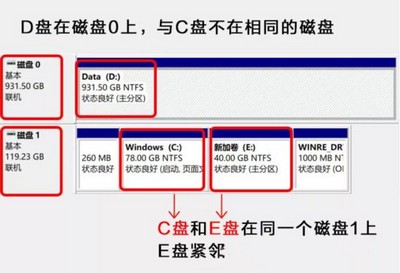
二.将所有重要数据备份到云或移动硬盘。
三.提前格式化D盘,否则扩容完成后,安装软件时会出现报错和无法安装的情况。
四.开始扩容
删除C盘旁边的分区,变成未分配分区。
1.右键单击左下角的开始菜单,或按下【Win+X】组合键,打开隐藏的开始菜单,在开启菜单项中,选择磁盘管理,查看磁盘情况,右击【D选择【删除卷】。
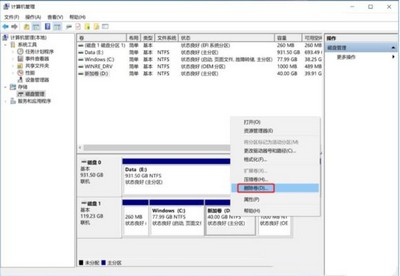
2.如果数据已经备份,可以直接点击是删除磁盘下的所有数据。
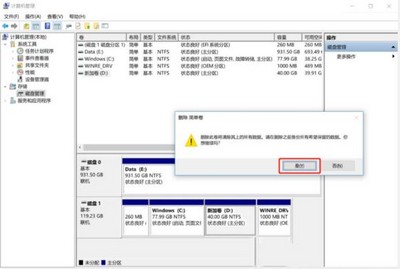
第二步:扩容C盘
1.右键点击【C盘子,在打开的菜单项中,选择扩展卷。
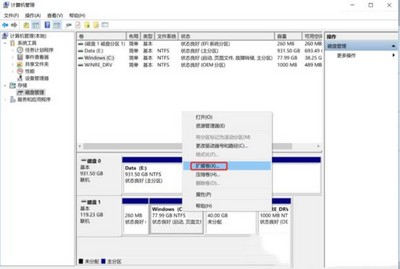
2.欢迎使用扩展卷导,点击下一步。
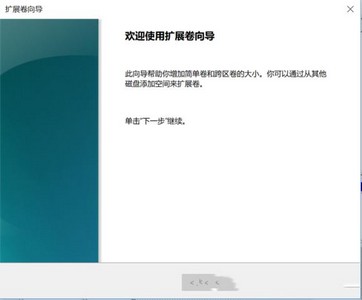
3.系统将自动计算最大扩展容量,点击下一步完成(红框可手动输入扩展容量)。
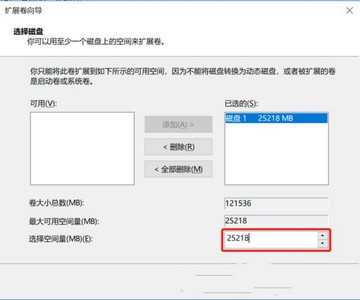
4.点击完成后,C盘即完成扩容。
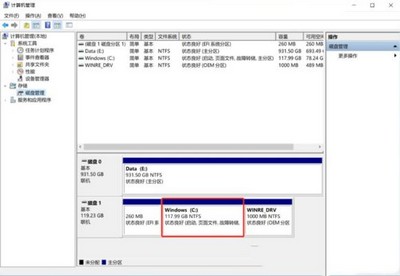
方法二:
1.首先,按键盘【Win】键,或点击任务栏上的开始菜单,然后在固定应用下选择设置。
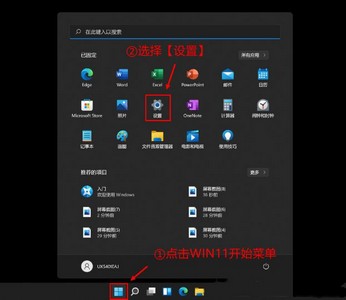
2.目前的路径是:系统>存储,您可以看到占用空间的各个部分。在存储管理下,您可以打开存储感知(自动释放空间,删除临时文件,并管理当地可用的云内容)。
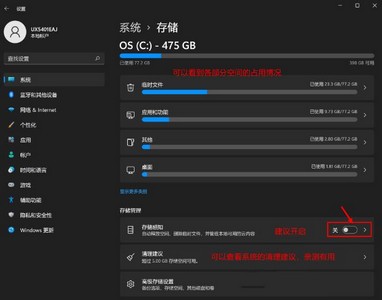
3.当前路径为:系统>存储>清理建议,检查需要删除的临时文件。
注意:如果需要退货,不要检查以前的Windows安装文件。
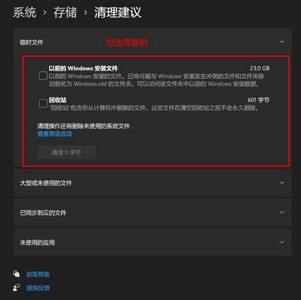
4.目前的路径是:系统>存储>清理建议>临时文件。查看【高级选项】后,可以根据自己的需要看到更清晰的文件介绍并删除。
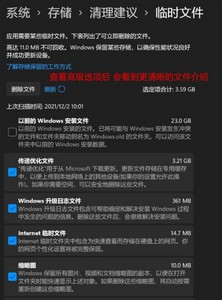
5.目前的路径是:系统>存储>存储感知。建议您打开。打开后,系统将自动清理临时文件释放空间(支持自定义)。
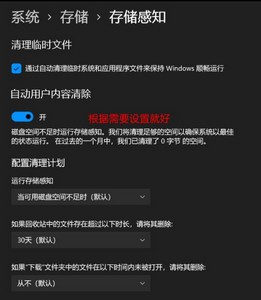
以上是小编带给你的Win11C盘扩容的方法,希望对大家有所帮助。更多相关内容请继续关注jq下载站。